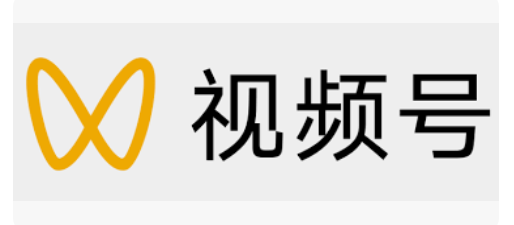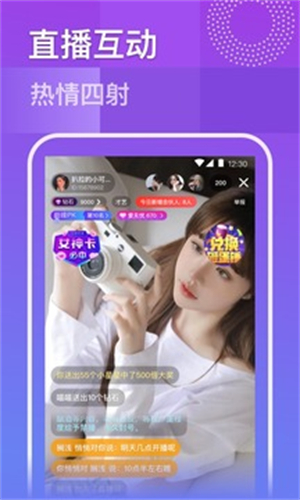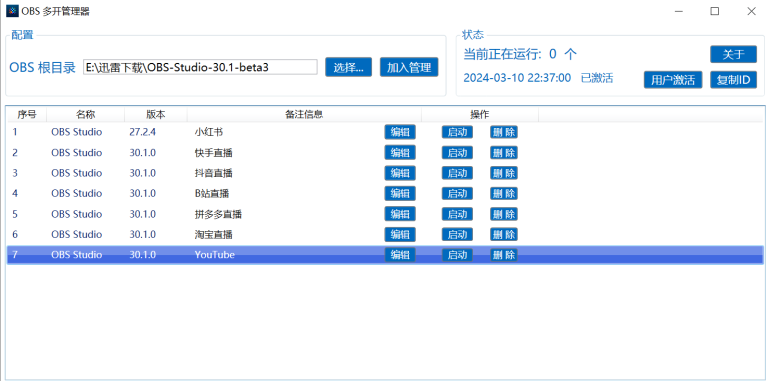之前已经介绍了如何抓取app直播源地址,也可以说是如何抓取rtmp/http直播地址,本节内容将详细介绍如何下载rtmp/http直播源的直播视频,请注意,rtmp/http指协议,不针对任何app,凡是使用了以上协议的基本原理一样。下面开始介绍如何下载rtmp/http直播源直播视频(例如某直播app 小妲己 就是rtmp)
准备工具:
下载工具:比尔下载器
抓包工具:疯狂URL
其他:手机或模拟器均可,要抓取的直播app
工具介绍:比尔下载器,比尔下载器主要是用于下载rtmp/http直播源以及在线视频m3u8等资源的下载工具,操作简单,使用方便,同时功能丰富,支持跟踪直播下播提醒,让用户及时发现,支持多种方式自动命名,支持rtmp/http/https多种协议,支持多种视频格式,包括m3u8等,具体使用介绍会在后面的步骤中说明
疯狂URL :疯狂URL是目前最简单最方便抓取各种app直播源及在线视频的工具软件了,内置强大的过滤系统,同时也支持用户自定义过滤器,让用户根据自己的情况选择过滤符合调节的URL地址,功能丰富,直播源通常是rtmp/http,我们通过疯狂URL便可自动抓取到我们要的视频地址,然后通过抓取到的地址,可以通过疯狂URL内置播放器播放,也可以通过比尔下载器进行下载到本地设备再播放。
其他工具就不介绍了
下载步骤:
1.首先下载比尔下载器并安装,安装比较简单,都是一直下一步,具体安装说明请查看这里,安装好后在桌面会生成一个比尔下载器的图标,如下图

打开比尔下载器,如图(安装在系统盘-C盘的同学请务必使用右键管理员打开,否则可能无法打开)
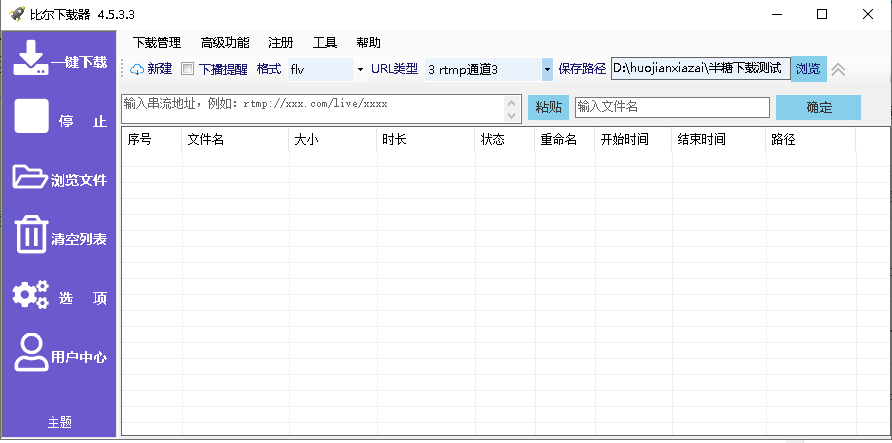
界面简洁,但功能丰富,下面开始介绍下载一个rtmp协议的直播源步骤
下载之前请仔细查看安装说明,特别是必须要安装帮助里的java。要下载直播肯定要先有直播源,不论你直播源渠道来自何方,只要有效就行,rtmp直播源格式大致是这样子:rtmp://xxx.xxx.com/live/xxxx,以疯狂URL抓取的某直播app主播房间的URL地址为例
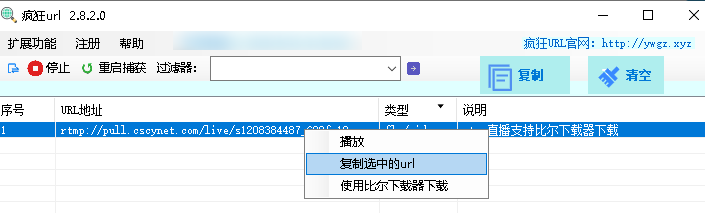
开始下载
首先设置保存路径,点击右上角的浏览按钮,选择电脑的一个文件夹作为保存路径,(注意文件夹名不能包含空格和特殊字符),我们将复制的URL直播/视频地址,粘贴到比尔下载器的地址栏。同时选择好要保存的格式,以及选择URL通道(URL通道请注意下图的说明),输入文件名,点击确定即可
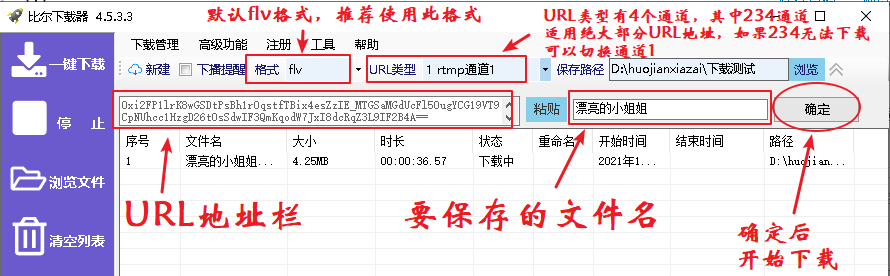
需要注意:
格式:目前提供flv和mp4两种,flv支持边下边看,并且随时可以终止下载任务,而mp4不支持边下边看,也不能随时终止下载任务,必须等待直播下播自动结束。原因很简单,因为flv是直播的默认标准格式,而使用MP4后,相当于你将flv视频再转换为格式mp4,因此转换中的文件,中途是不能进行其他操作的,否则会损坏文件而导致无法播放
URL类型:即通道选择一定要注意,很多人没有看教程,导致下载后显示一直正准备下载状态。通道一共4个:
通道1:适用于极个别app的URL地址(高级功能中,引擎2不需要用户切换通道,自动切换)
通道2:属于通用通道,适用市面上绝大部分的URL地址,只要能在疯狂URL播放就基本能下载。此通道是优先通道,如果不是通道1特殊通道,请选234通道任意一个即可。
另外提醒:通道可以随时更换,不会影响到正在下载的任务,切换通道只对后面即将下载的任务生效
点击确定按钮下载,我们可以在任务列表中看到下载的任务,可以看到实时的大小和当前视频已经下载的能够播放的时长等
播放:右键选择要播放的任务,选择打开选中任务即可播放(注意:要播放直播类视频同步观看,必须安装有支持流媒体播放器,比如Potplayer,vlc等推荐安装potplayer播放器,并将其设置为默认的系统播放器)
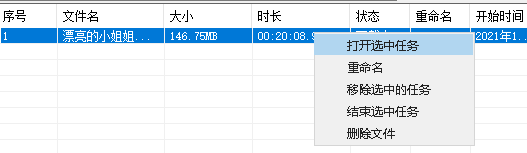
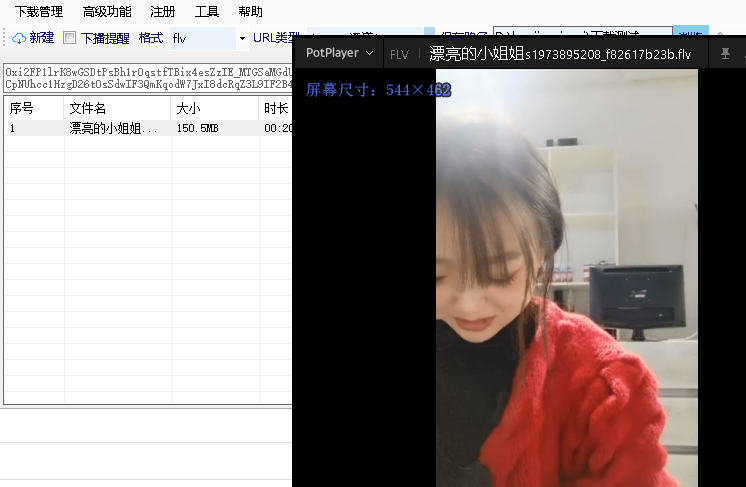
需要注意,播放是调用你电脑安装的默认播放器,如果没有安装会提示你提供打开方式,小编推荐大家使用potplayer播放器播放,windows最强大的视频播放器,官网下载地址:potplayer下载,如果已经安装可忽略
下载比较简单,都是点点鼠标没什么难度。
下载器提供3种方式下载:
1.一键下载
2.手动(粘贴)下载
3.自动下载,自动下载需要勾选自动下载功能,然后打开疯狂URL软件,直接在疯狂URL选中右键,使用比尔下载器下载即可
下面我要介绍一下比尔下载器的一些常用功能
比尔下载器常用功能介绍:
一键下载:
1.一键下载主要是免去手动输入(粘贴)url地址和输入用户名的步骤,节省时间提供效率
2.使用方法:下载前,请复制来自任意渠道的有效的URL地址,比如你复制来自疯狂URL抓取到的直播地址(例:rtmp://xxx/xxx/live) 复制后,切换到比尔下载器,直接点击一键下载,会自动命名,自动进行下载,无需其他操作。当然了,你需要提前设置好保存路径以及保存的格式及URL类型
停止:停止选中的任务
浏览文件:打开当前保存路径的文件夹
清空列表:清空列表功能会清空任务列表的所有以及结束的任务,如果有任务在下载中,使用此功能会进行提醒,且不会进行清空操作,防止用户的任务数据被删除。所以请放心使用。只有全部任务结束后才能全部清空
菜单栏功能说明
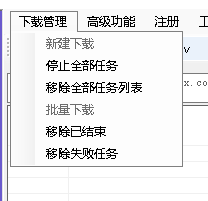
停止全部任务:此功能将会停止任务列表中的所有任务,请使用前确定所有任务你都不再使用
移除全部任务列表:同左侧清空列表功能一致
移除已结束:只会移除结束任务,其他下载中的任务不受到影响
移除失败任务:同理
高级功能
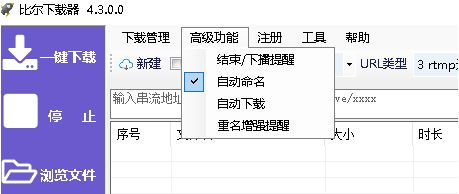
结束/下播提醒:选中后会在任务结束时,进行弹窗提醒,以便及时做出反应工作
自动命名:根据自己的需求来选择命名方式,用户可无需手动输入文件名,当然即使选中自动命名,用户仍然可以手动输入文件名。对于本地命名库的说明,请点这里本地命名库查看相关说明
自动下载:选中此项后,可配合疯狂URL 进行使用,在疯狂URL右键,选择使用比尔下载器下载,比尔下载器将会自动进行下载,不需要做然后配置,当然了,保存路径是需要用户自定义的
重名增强提醒:主要是用于文件名和任务名的前缀重名提醒,例如这两个文件:aaa.flv 与aaa_bb.vlv。此功能会提醒用户可能是同一个文件名,原理是根据自动命名的_分隔符而来,当然即使提醒可能是重名,是否新建或者取消,完全有用户自行决定
引擎区别说明:引擎1为原理的版本所使用的引擎,234为新增引擎,其中引擎2 对引擎1进行了改良优化,其他均同引擎1相同。引擎3 仅支持rtmp,并且支持mp4格式边下边播,但可能部分平台的rtmp对该引擎并不是很友好,比如会影响下载速度,影响下载更新状态等,请自行测试。引擎4 主要是针对 网页视频,比如B站,油管这种,使用方法就是直接把视频页面URL地址粘贴即可,无需获取其地址的源地址。该引擎会自动分析网页并自动获取真实的视频源地址进行下载,该引擎不支持用户自定义名称和格式,默认会使用最佳的格式和视频质量。引擎4需要安装python环境,下载器帮助里提供3.8版本的下载地址,若像安装其他版本请自行前往python官网下载:传送门
如何选择?若无特殊需求,请使用引擎2即可,引擎支持的协议更多,除了不支持直接使用网页以外,引擎4对此情况是一个补充
任务右键菜单:

重命名:这个功能的主要用途为用户下载的时候,没有给文件命名,或者命名有误的情况,需要重新命名,那么就可以使用此功能,使用重命名后,任务将在结束任务后,自动以新的名称命名文件,如果任务结束失败,或奔溃,都无法成功重命名,以下载时为准,注意不要有空格和特殊字符。
移除和选中任务前面已经介绍 了
删除文件:从计算机中删除文件,与移除任务完全不一样,使用需要谨慎。删除后不可恢复。
线程数设置:用户可根据自身的配置情况来设置合适的线程数,默认1,最大32,如果任务数量比较多,配置高,推荐设置8-16个以上。另外线程数设置仅对引擎2有效
下载失败解决分析
- 路径包含特殊符号,比如空格,纯数字或以数字开头….自行修改即可
- 文件包含特殊符号,比如空格….自行修改即可
- 没有安装java组件。请在帮助里安装即可
- 链接失效,请在下载前测试一下链接是否可播放,若失效请更换有效地址